Jedným z problémov, ktorým čelia používatelia systému Windows 11, je čierne pozadie pracovnej plochy, ktoré sa zobrazuje v náhodných časoch po inovácii zo systému Windows 10. Podľa väčšiny používateľov sa im pri zmene témy alebo pri použití novej tapety na displeji zobrazila čierna tapeta. Existuje niekoľko ďalších, ktorí sa pri pokuse o otvorenie ponuky Štart stretli s čiernym pozadím displeja.
Dôvod tohto problému v systéme Windows 11 nie je známy, existuje však niekoľko opráv, ktoré úspešne vyskúšali iní používatelia, ktorí sa stretli s týmto problémom. V tomto článku sú uvedené niektoré riešenia, ktoré vám môžu pomôcť vyriešiť tento problém v počítači so systémom Windows 11.
Predtým, ako budete pokračovať a vyskúšate opravy uvedené nižšie, vykonajte a reštart systému a skontrolujte, či sa tým problém vyriešil.
Obsah
Oprava 1 – Reštartujte Windows Explorer pomocou Správcu úloh
1. Použi Ctrl + Shift + Esc kombinácia klávesov na otvorenie Správca úloh.
2. Kliknite na Viac informácií v spodnej časti zobrazíte úplné zobrazenie Správcu úloh.
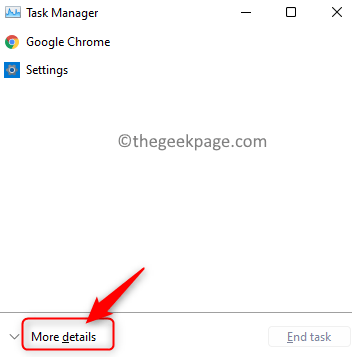
3. Vyberte Procesy tab.
4. Tu vyberte Prieskumník systému Windows v zozname procesov aktuálne spustených vo vašom systéme.
Poznámka: Ak v zozname nevidíte Prieskumníka Windows, otvorte ho Prieskumník súborov (Windows + E) a potom pokračovať.
5. Klikni na Reštart tlačidlo vpravo dole. Tým sa obnoví tapeta pracovnej plochy.
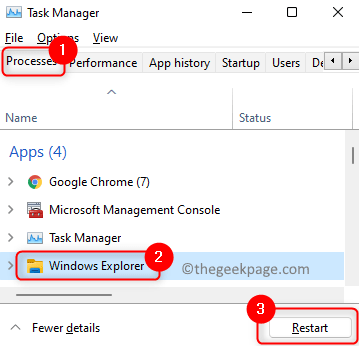
6. Teraz namiesto čiernej tapety uvidíte pôvodný obrázok na pozadí, ktorý ste použili ako tapetu.
Oprava 2 – Manuálna zmena pozadia pracovnej plochy
Ak vám reštartovanie Prieskumníka systému Windows nepomohlo vyriešiť zobrazenie čiernej tapety, skúste tapetu zmeniť manuálne pomocou krokov uvedených nižšie.
1. Otvorené Bežať pomocou Windows a R kombinácia klávesov.
2. Typ ms-settings: personalizácia otvoriť Nastavenia prispôsobenia stránku.
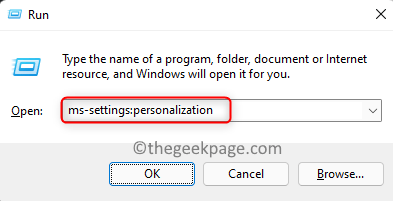
3. Teraz kliknite na Pozadie zmeniť tapetu pracovnej plochy.
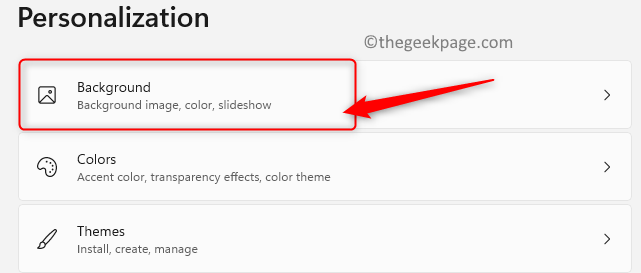
4. Teraz budete v Pozadie oddiele.
5. Tu vyberte možnosť Obrázok v rozbaľovacej ponuke vedľa Prispôsobiťvaše pozadie.
6. Nižšie sa nachádza a Najnovšie obrázky sekciu, kde uvidíte všetky naposledy použité pozadia/obrázky. Vyberte kohokoľvek z nich, aby ste použili nové pozadie.
7. Ak chcete použiť iný obrázok ako tapetu pracovnej plochy, kliknite na Prehliadať fotografie tlačidlo vedľa Vyberte sifotka.
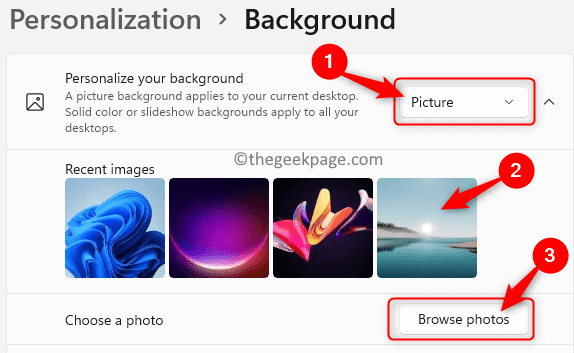
8. Vyberte si obrázok o ktorý máte záujem a kliknite naň Vyberte obrázok.
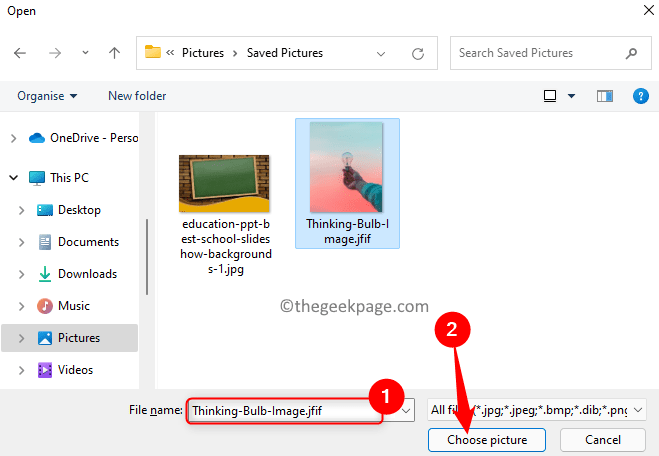
9. to je všetko. Teraz sa zobrazí nová tapeta.
Oprava 3 – Aktualizujte grafický ovládač
1. Stlačte tlačidlo Windows + R otvoriť Bežať dialóg.
2. Typ devmgmt.msc a udrel Zadajte na otvorenie Správca zariadení.

3. Klikni na šípka nadol vedľa Zobrazovacie adaptéry rozbaliť a zobraziť rôzne položky grafickej karty.
4. Kliknite pravým tlačidlom myši na grafickej karte a vyberte si Aktualizujte ovládač.
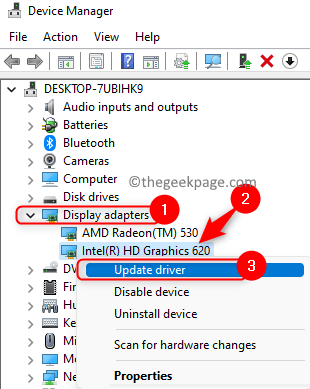
5. V Sprievodca aktualizáciou ovládača ktorý sa otvorí, kliknite na Automaticky vyhľadať ovládače možnosť.
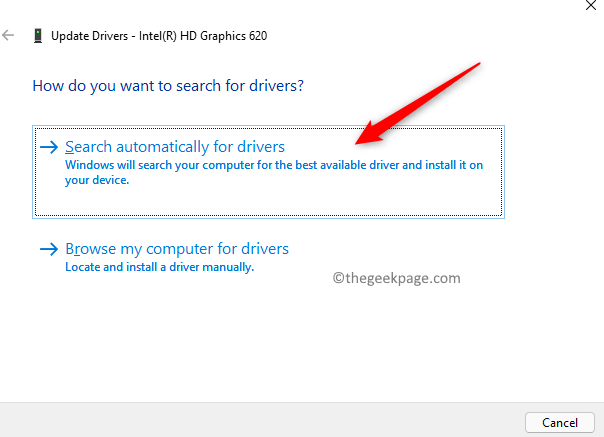
6. Systém Windows začne hľadať aktualizácie ovládačov pre vybratú grafickú kartu.
7. Ak existuje nejaká aktualizácia, nainštaluje ju a zobrazí správu „Najlepšie ovládače pre vaše zariadenie sú už nainštalované“.
8. Reštart po dokončení aktualizácie skontrolujte, či je problém vyriešený.
Vďaka za prečítanie.
Problém s náhodným zobrazovaním čiernej tapety bude vyriešený po vyskúšaní opráv uvedených v tomto článku. Dúfame, že vám to pomohlo vyriešiť problém na vašom počítači so systémom Windows 11. Dajte nám vedieť v komentároch, ktorá oprava sa vám osvedčila.

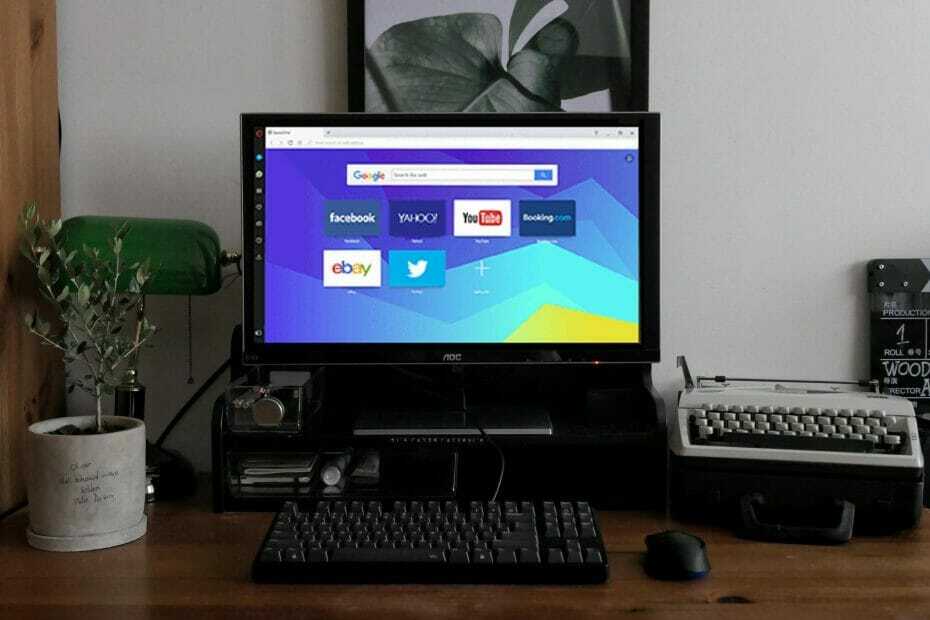
![Chyba behu Atibtmon.exe v systéme Windows 10 [KOMPLETNÝ PRÍRUČKA]](/f/abc91c6b7f6e64671e0c9e6901622d34.jpg?width=300&height=460)